Palvelutunnisteen löytäminen Windows 10 -kannettavasta tietokoneesta

Jos etsit Windows 10 -kannettavia, käyt läpi monia ja monia eri valmistajia. Samoilla valmistajilla riittää
QuickBooks 2012:n Raportit ja kaaviot -asetusten Omat asetukset -välilehti sisältää valintanapit, joiden avulla voit ilmoittaa, kuinka QuickBooksin tulee päivittää raportit, kun raportin perustana olevat tiedot muuttuvat. Oletusarvoinen päivitysvaihtoehto on Päivitä automaattisesti.
Voit myös valita Kehota minua päivittämään -valintanapin, jos haluat, että QuickBooks vain (kohteliaasti) ehdottaa, että päivität raportin aina, kun tiedot muuttuvat. (Et ehkä halua päivittää automaattisesti, jos sinulla on suuri tietojoukko ja useita raportteja. Raportin päivittäminen voi olla melko aikaa vievää.) Voit myös valita Älä päivitä -valintanapin, jos et halua tai halua. ei tarvitse muistuttaa raportin päivittämisestä.
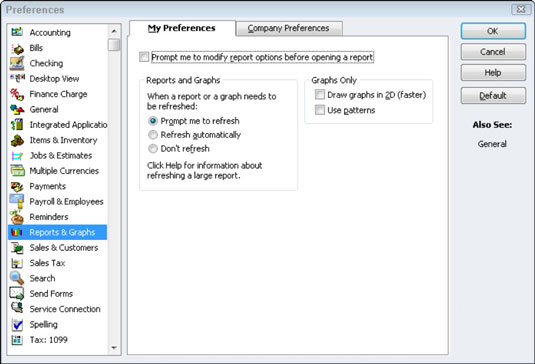
Pyydä minua muokkaamaan raporttiasetuksia ennen raportin avaamista -valintaruutu, jos valittuna, käskee QuickBooksia avaamaan Muokkaa raporttia -ikkunan aina, kun luot raportin.
Voit käyttää Muokkaa raporttia -ikkunaa hallitaksesi, mitä tietoja raportissa on (kuten mihin ajanjaksoon raportti perustuu) ja muita raportointivaihtoehtoja. Jos Kehota minua muokkaamaan raporttiasetuksia ennen raportin avaamista -valintaruutua ei ole valittuna, QuickBooks luo raportin oletusraportointivaihtoehtojen avulla.
Vain kaaviot -valintaruutujen avulla voit hallita tapaa, jolla QuickBooks-kaaviot raportoivat tiedot. Voit valita Draw Graphs in 2D -valintaruudun ja käskeä QuickBooksia piirtämään kaksiulotteisia kaavioita kolmiulotteisten kaavioiden sijaan. (QuickBooks piirtää kaksiulotteisia kaavioita paljon nopeammin, joten saatat haluta käyttää kaksiulotteisia kaavioita.)
Huomaa, että kaksiulotteiset kaaviot ovat visuaalisesti tarkempia kuin kolmiulotteiset kaaviot. Voit myös valita Käytä kuvioita -valintaruudun käskeäksesi QuickBooksia piirtämään kaavion, joka käyttää ristikkäisiä kuvioita kaavion eri osien värien sijaan.
Tämä Yritysasetukset-välilehti tarjoaa useita hyödyllisiä vaihtoehtoja oletusraporttien luontisäännöille. Yhteenvetoraporttien perusteet -valintanapeilla voit esimerkiksi määrittää, tuleeko raportin luomiseen käytettävä oletuslaskentatapa olla suoriteperusteinen vai kassaperusteinen kirjanpito.
Ikääntymisraportit-valintanapeilla voit määrittää, miten laskun tai laskun ikä lasketaan: eräpäivästä vai tapahtumapäivästä alkaen. Raportit-Näytä tilit -valintanapeilla voit määrittää, kuinka tilitiedot näkyvät raporteissa: vain tilin nimi, vain kuvaus tai sekä nimi että kuvaus.

Kaksi muuta yritysasetusvaihtoehtoa ovat erityisen huomionarvoisia. Luokittele kassa -painike näyttää valintaikkunan, jonka avulla voit ilmoittaa, pitäisikö tietyn tilin saldon muutokset näkyä kassavirtalaskelman käyttö-, sijoitus- tai rahoitusosuudessa.
Jos et ole ammattikirjanpitäjä, haluat saada CPA:ltasi apua muutosten tekemiseen tällä QuickBooksin osa-alueella. Kassavirtalaskelman esittämistä koskevat säännöt ovat varsin monimutkaisia.
Muoto-painike näyttää Raportin muotoasetukset -valintaikkunan, jonka avulla voit mukauttaa raportin ylä- ja alatunnisteen tietoja. Seuraavassa kuvassa on Raportin muotoasetukset -valintaikkunan Ylä-/alatunniste-välilehti.

Näytä otsikkotiedot -valintaruutujen avulla voit määrittää, mitä tietoja raportin otsikkoalueella näytetään. Näytä alatunnisteen tiedot -valintaruutujen avulla voit määrittää samat tiedot raportin alatunnisteelle. Avattavassa Sivun asettelun tasaus -luettelossa voit määrittää, kuinka tiedot tasataan raporttisivulla.
Raportin muotoasetukset -valintaikkunan Fontit ja numerot -välilehdellä voit määrittää, mitä fonttia ja muotoilua haluat käyttää raporttitietojen biteille.

Jos esimerkiksi haluat muuttaa raporttien sarakeotsikoiden fonttia, napsauta Muuta fonttia -luetteloruudussa Saraketunnisteet. Napsauta sitten Vaihda fontti -painiketta. QuickBooks näyttää Font Formatting -valintaikkunan, jonka avulla voit määrittää fontin, fonttityylin, pistekoon ja muita erikoistehosteita.
Jos etsit Windows 10 -kannettavia, käyt läpi monia ja monia eri valmistajia. Samoilla valmistajilla riittää
Jos olet huomannut käyttäväsi Microsoft Teamsia, mutta et saa sitä tunnistamaan verkkokameraasi, sinun on luettava tämä artikkeli. Tässä oppaassa me
Yksi verkkokokousten rajoituksista on kaistanleveys. Jokainen online-kokoustyökalu ei pysty käsittelemään useita ääni- ja/tai videovirtoja kerralla. Sovellusten täytyy
Zoomista on tullut suosittu valinta kuluneen vuoden aikana, ja niin monet uudet ihmiset työskentelevät ensimmäistä kertaa kotoa käsin. Se on erityisen hienoa, jos sinun on käytettävä
Tuottavuutta lisäävät chat-sovellukset tarvitsevat tavan estää tärkeitä viestejä katoamasta suurempiin ja pidempiin keskusteluihin. Kanavat ovat yksi
Microsoft Teams on tarkoitettu käytettäväksi organisaatiossa. Yleensä käyttäjät määritetään aktiivisen hakemiston kautta ja tavallisesti samasta verkosta tai
Kuinka tarkistaa Trusted Platform Module TPM -siru Windows 10:ssä
Microsoft Teams on yksi monista sovelluksista, joiden käyttäjien määrä on kasvanut tasaisesti sen jälkeen, kun monien ihmisten työ on siirtynyt verkkoon. Sovellus on melko vankka työkalu
Microsoft Office on jo kauan sitten siirtynyt tilauspohjaiseen malliin, mutta Officen vanhemmat versiot eli Office 2017 (tai vanhempi) toimivat edelleen ja ne
Zoom-videoneuvottelusovelluksen asentaminen Linuxiin








